Kuidas Facebookis küsitlust luua?

Kui otsite, kuidas luua Facebookis küsitlust, et saada inimeste arvamust, siis meilt leiate kõik lahendused alates sündmustest, messengerist kuni looni; saate Facebookis küsitluse luua.
Nagu enamik idufirmasid, kasutame ka meie Slacki ja Slacki tasuta versioon ei võimalda videokonverentse pidada. Seetõttu toetume selle sulgemise vastu võitlemiseks Zoomile, et pidada videokonverentse ja jagada üksteisega ekraani. Kuid selgub, et Zoom integreerub Slackiga palju paremini. Seega, kui teil on sarnane stsenaarium, kasutage suumi koos Slackiga järgmiselt.
Kuidas kasutada suumi koos Slackiga
Ühendage rakendused
Suumi ja Slacki kasutamise alustamiseks peame ühendama nii Slacki kui ka Zoomi. Nüüd toetavad mõlemad rakendused kolmanda osapoole rakenduste integreerimist. Võite minna Zoomi turule , sisse logida ja Slacki rakendusega ühendada.
Ühendage Slacki suumiga
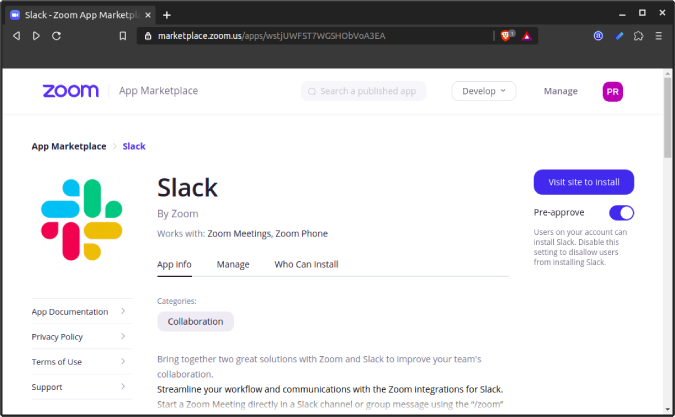
Samamoodi minge Slacki rakenduste kataloogi ja installige rakendus Zoom .
Ühendage Zoom Slackiga
See nõuab hunnikut õigusi, mille peate andma ja volitama. Pange tähele, et kui te pole administraator, installige suum ainult oma kontole, mitte kogu tööruumile. Kui installite Zoomi oma isiklikule kontole, saate ainult teie luua koosolekuid ja kutsuda inimesi Slacki suumi kasutama. Teisest küljest, kui see on installitud kogu tööruumi jaoks, saab igaüks luua Zoomi koosolekuid ja kutsuda inimesi.
The free version of Slack allows connecting a maximum of 10 third-party or custom apps.
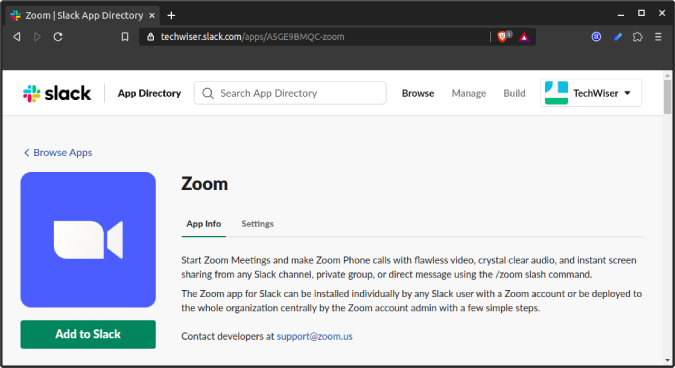
Suumikäsud
Nüüd, kui olete mõlemad rakendused linkinud. Saate alustada suumikoosolekut ja kutsuda inimesi üheainsa käsuga. Koosoleku lingi saamiseks ei pea kolleegid Slacki rakendust Zoom installima.
Lihtsalt koosoleku alustamiseks saatke mõni oma kolleegidele järgmine käsk. Kui saadate selle käsu kanalis, saadetakse link kõigile, kes on konkreetse kanali osa.
/suum
See käsk saadab koosoleku lingi, millega nad saavad liituda, klõpsates nuppu Liitu. Teise võimalusena saavad nad koosoleku ID kopeerida ja kleepida rakendusse Zoom.
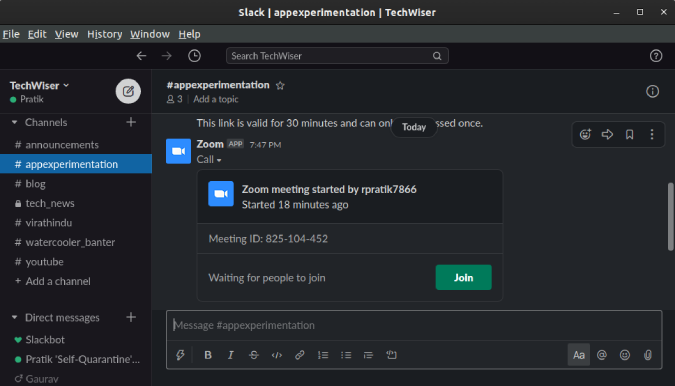
Sarnaselt teie Skype ID-ga pakub Zoom isikliku koosoleku ID-d (PMI). Kui soovite kellegagi erakõnet pidada, võite saata talle hoopis oma PMI. Selleks kasutage Slackis järgmist käsku.
/zoom liitu minuga
Lisaks on käsul /zoom, mis võimaldab luua uue Zoom koosoleku ja saata lingi Slacki seest. Näiteks kui tahan alustada kiiret suumikoosolekut teemaga „Artikli_arutelu”, kasutan lihtsalt järgmist käsku.
/zoom koosolek Artikkel_Arutelu
Lõpusõnad
Nüüd on Zoom vaikimisi integreeritud ka Google'i kalendriga. Nii et kui plaanite koosoleku Zoomi kaudu, kuvatakse see automaatselt teie Google'i kalendris ja sünkroonitakse need teie Android-seadmega . Lisaks, kui teil on Zoomi esmaklassiline versioon, integreerub see hästi ka Office 365 rakenduste ja Skype’i ärirakendusega.
Kokkuvõttes pole Zoom kunagi loodud eraldiseisva ettevõtte lahendusena kõigi teie koostöövajaduste jaoks. Seetõttu integreerub see erinevalt Skype'ist ja Hangoutsist hästi enamiku kolmandate osapoolte suhtlustööriistadega.
Lugege ka: 17 parimat Slacki rakendust, mis muudavad teie suhtluse 2020. aastal tõhusaks
Kui otsite, kuidas luua Facebookis küsitlust, et saada inimeste arvamust, siis meilt leiate kõik lahendused alates sündmustest, messengerist kuni looni; saate Facebookis küsitluse luua.
Kas soovite aegunud pääsmeid kustutada ja Apple Walleti korda teha? Järgige selles artiklis, kuidas Apple Walletist üksusi eemaldada.
Olenemata sellest, kas olete täiskasvanud või noor, võite proovida neid värvimisrakendusi, et vallandada oma loovus ja rahustada meelt.
See õpetus näitab, kuidas lahendada probleem, kuna Apple iPhone'i või iPadi seade kuvab vales asukohas.
Vaadake, kuidas saate režiimi Mitte segada iPadis lubada ja hallata, et saaksite keskenduda sellele, mida tuleb teha. Siin on juhised, mida järgida.
Vaadake erinevaid viise, kuidas saate oma iPadi klaviatuuri suuremaks muuta ilma kolmanda osapoole rakenduseta. Vaadake ka, kuidas klaviatuur rakendusega muutub.
Kas seisate silmitsi sellega, et iTunes ei tuvasta oma Windows 11 arvutis iPhone'i või iPadi viga? Proovige neid tõestatud meetodeid probleemi koheseks lahendamiseks!
Kas tunnete, et teie iPad ei anna tööd kiiresti? Kas te ei saa uusimale iPadOS-ile üle minna? Siit leiate märgid, mis näitavad, et peate iPadi uuendama!
Kas otsite juhiseid, kuidas Excelis automaatset salvestamist sisse lülitada? Lugege seda juhendit automaatse salvestamise sisselülitamise kohta Excelis Macis, Windows 11-s ja iPadis.
Vaadake, kuidas saate Microsoft Edge'i paroole kontrolli all hoida ja takistada brauserit tulevasi paroole salvestamast.







